Durch Administrator
Die meiste Zeit, wenn Sie wichtige oder interessante Informationen auf einer Webseite sehen, möchten Sie sie nur mit einem Lesezeichen versehen, damit Sie die URL der Webseite nicht vergessen und daran denken, dass Sie sie später sehen werden. Dies war die ursprüngliche Psychologie hinter der Erstellung von Lesezeichenfunktionen im Browser aus früheren Zeiten. Wenn Sie ein regelmäßiger Internetnutzer sind, werden Ihre Lesezeichen in der Regel zu einer langen Liste, und es wird ein mühsamer Prozess, das Gefundene zu finden. Sie haben zum Beispiel ein cooles Rezept im Web gefunden und das Lesezeichen hinzugefügt und möchten sich jetzt nicht mehr stressen, um es wiederzufinden, indem Sie sich die lange und erschöpfende Liste ansehen, die Sie in der Vergangenheit erstellt haben. Hier ist nun ein einfacher Trick, um diesen Prozess auf nur einen Schritt zu beschränken.
Schritte für eine Lesezeichensuche
- Geben Sie dies einfach in Ihren Chrome-Browser ein chrome://Lesezeichen
- Suchen Sie Ihre Lesezeichen aus dem angegebenen Suchfeld. Sie erhalten das Ergebnis nur aus Ihren Lesezeichen.
Alternative
- Installieren Lesezeichensuche auf deinem Chrom.
- Geben Sie bm ein und drücken Sie dann die Leertaste oder geben Sie die Taste ein und geben Sie dann Ihre Abfrage ein. Zum Beispiel kennen Sie die Lesezeichen-URL nicht, da der Domaininhaber sehr kreativ war, aber Sie wissen, dass es etwas mit CSS zu tun hat, also geben Sie einfach das Schlüsselwort danach ein und drücken Sie die Eingabetaste.
- Jetzt erhalten Sie die Suchergebnisse nur von Ihren mit Lesezeichen versehenen Websites und beziehen sich auf das von Ihnen eingegebene Keyword.
Unten ist ein Screenshot, der das erklärt.
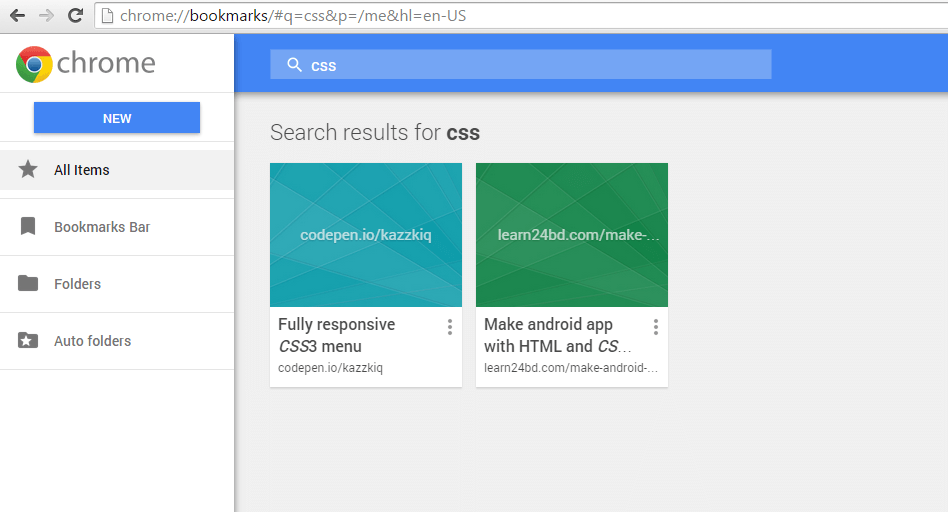
Auf diese Weise gelangen Sie einfach zu der gewünschten Seite, die Sie jedoch vergessen haben. Und Sie werden auch nicht zögern, immer mehr Websites mit Lesezeichen zu versehen, da Sie eine Möglichkeit haben, sie in die gewünschten Flossen aufzulösen.


